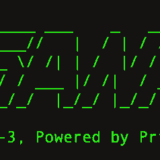この記事には広告を含む場合があります。
記事内で紹介する商品を購入することで、当サイトに売り上げの一部が還元されることがあります。
本記事対象
ファイル名を指定して実行の履歴をコマンド一発で削除したい方
ども。あいしんくいっと(@ithinkitnet)です。
何気に便利な「ファイル名を指定して実行」。
デバイスマネージャやら、ネットワーク設定やら、コントロールパネルやら、を一発で開いたり出来て便利です。
そんな便利な「ファイル名を指定して実行」にも1点問題が。
それは、「実行履歴が残り続ける」ということ。
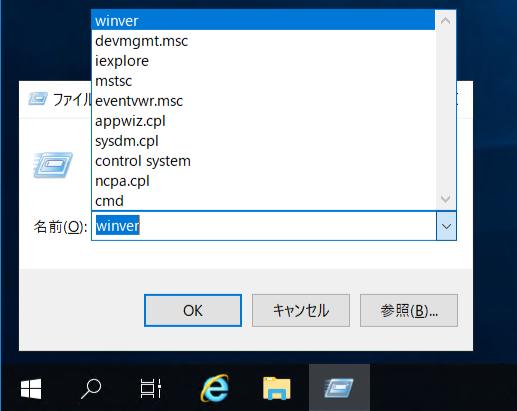
プルダウンを押すと、これまで利用した履歴がズラリ。入力時にはサジェストで補完してくれて便利な面もあるのですけどね。
中には“自分だけの秘密にしておきたいコマンド”もあったりするですよね、こういうのは(笑)
さて。ファイル名を指定して実行の履歴を消すにはどうすれば良いでしょうか。
ファイル名を指定して実行の履歴を消す
レジストリ弄って消す方法もありますけど、面倒だし、危険が伴います。だってレジストリだしw
でも、大丈夫。
下記のPowershellを実行するだけで履歴を削除することが可能です。
powerShellで実行履歴削除
powershell "rm HKCU:\SOFTWARE\Microsoft\Windows\CurrentVersion\Explorer\RunMRU"このコマンドも同様に「ファイル名を指定して実行」から行います。
 ithinkit
ithinkit
ペタッとコピペしてコマンド実行しましょう。
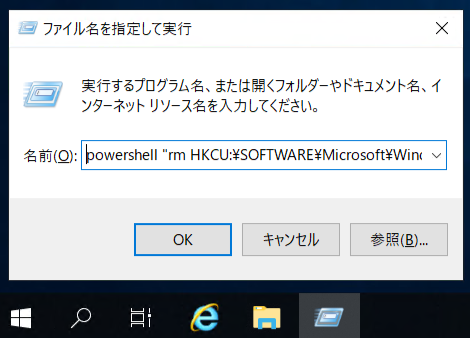
すると、どうでしょう。
ファイル名を指定して実行の過去履歴が全て削除されました
(素晴らしい!)
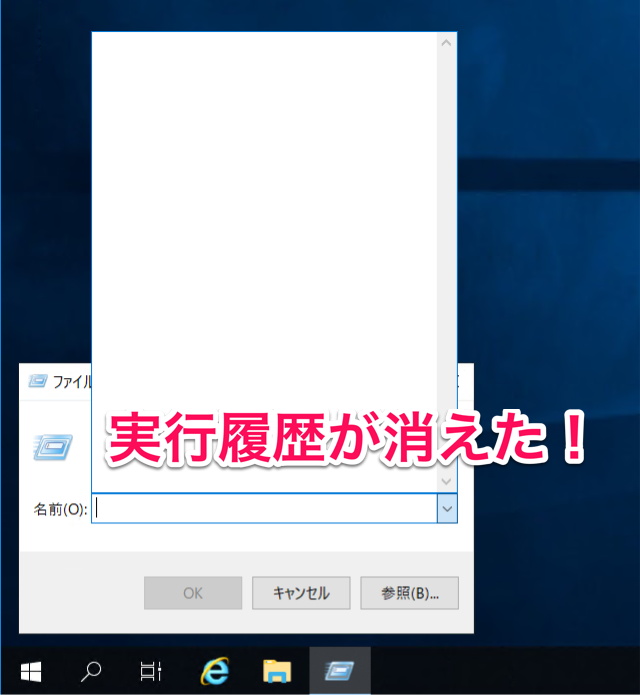
実行履歴を定期的に削除するなら、上記のコマンドをバッチ化してタスクスケジューラで定期実行させると良いかも。
例えば、ログオン時に実行させるとか。
 Windowsタスクスケジューラの基本的な使い方について
Windowsタスクスケジューラの基本的な使い方について
 ithinkit
ithinkit
ファイル名を指定して実行の履歴を削除し、立つ鳥、跡を濁さず。
以上、あいしんくいっとでした。